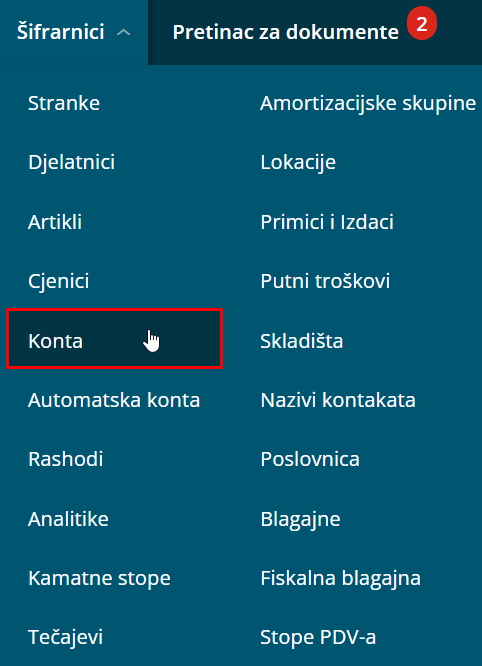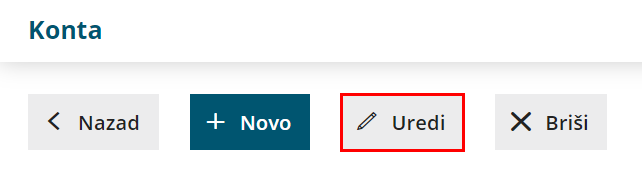Kontni plan jedan je od najvažnijih šifrarnika na kojeg se vežu skoro svi ostali šifrarnici i moduli u programu.
Prilikom unosa nove organizacije u Minimax sustav, korisnik kod prvog uređivanja postavki organizacije odabere želi li da se šifrarnik Konta:
- Prepiše iz sustava Minimax (jedinstveni kontni plan u skladu s računovodstvenim standardima tj. Zakonom o računovodstvu) ili
- Prekopira iz neke postojeće organizacije na istom platitelju. Računovodstveni servisi najčešće urede kontni plan na svojoj „prvoj“ organizaciji, a zatim kod otvaranja svih daljnjih organizacija kontni plan samo kopiraju.
U šifrarniku konta možemo:
- Dodavati nova analitička konta
- Uređivati analitička konta
- Brisati konta (brisati se mogu samo konta koja smo sami otvorili)
- Pregledavati konta i
- Izvoziti kontni plan
Unos novog konta
- Iz izbornika odaberemo Šifrarnici > Konta i kliknemo na Novo.
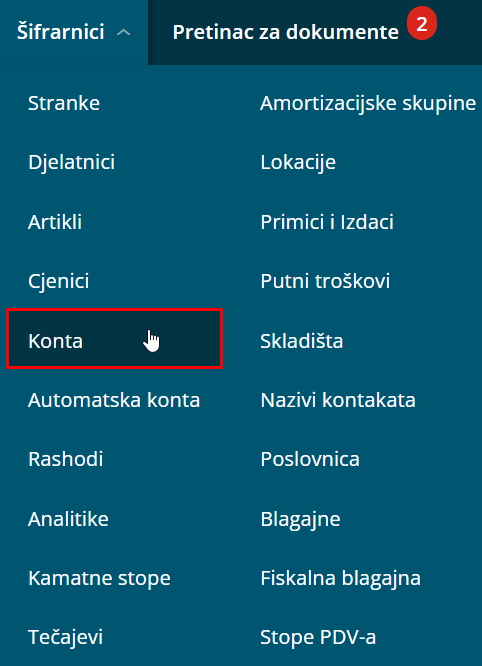

- Odaberemo osnovni konto. Osnovni konto određuje značajke novog konta (saldakonti ili financijski konto).
- Odaberemo novi konto koji je za jedan znak dulji od osnovnog konta (npr. Na osnovni konto 4100 možemo otvoriti konto 4100X gdje je X bilo koji broj od 0 do 9).
- Unesemo Naziv konta.
- Odaberemo može li se Analitika unositi tj. da se ne unosi ili da je obvezan unos.
U slučaju da na određenom kontu odaberemo mogućnost "Analitika se može unositi" ili da je "obvezan unos", program će svaki put kada ćemo knjižiti na taj konto nuditi mogućnost unosa analitike tj. zahtijevati unos analitike. U slučaju da na određenom kontu odaberemo mogućnost "Analitika se ne unosi", program na tom kontu neće nuditi mogućnost unosa analitike. - Odaberemo može li se Djelatnik unositi tj. da se ne unosi ili da je obvezan unos.
U slučaju da na određenom kontu odaberemo mogućnost "Radnik se može unositi" ili da je "obvezan unos", program će svaki put kada ćemo knjižiti na taj konto nuditi mogućnost unosa radnika tj. zahtijevati unos radnika. U slučaju da na određenom kontu odaberemo mogućnost "Radnik se ne unosi", program na tom kontu neće nuditi mogućnost unosa radnika. - Odaberemo može li se Stranka unositi tj. da se ne unosi ili da je obvezan unos.
U slučaju da na određenom kontu odaberemo mogućnost "Stranka se može unositi" ili da je "obvezan unos", program će svaki put kada ćemo knjižiti na taj konto nuditi mogućnost unosa klijenta tj. zahtijevati unos klijenta. U slučaju da na određenom kontu odaberemo mogućnost "Stranka se ne unosi", program na tom kontu neće nuditi mogućnost unosa klijenta. - Podatak Porezno nepriznat koristi se kod izvještaja za Poreznu upravu.
- Zabranjena upotreba: ako označimo tu mogućnost, program neće dozvoliti knjiženja na taj konto.
- Unesemo željeni Opis po kojem ćemo moći točnije odrediti konto. Nakon unosa tog podatka, konto se može tražiti.
- Kliknemo na tipku Spremi ili Spremi i novo ako želimo nastaviti s unosom novih konta.
Uređivanje konta
- Potražimo i odaberemo konto kojeg želimo urediti tako da kliknemo na šifru konta.

- Kliknemo na Uredi.
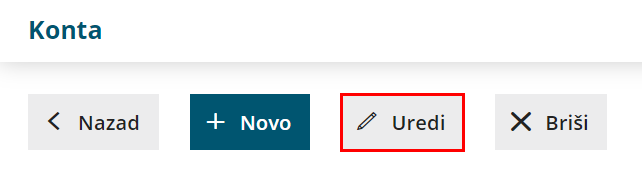
- Uredimo podatke o kontu.
- Kliknemo na tipku Spremi.
Brisanje konta
Ako iz šifrarnika izbrišemo konto, on više neće biti vidljiv u tablici konta, a isto tako ga nećemo više moći birati u glavnoj knjizi i ostalim dijelovima programa koji su povezani s kontima.
Program, naravno, ima kontrole koje sprečavaju da se slučajno izbriše određen konto. Sistemska konta ne možemo brisati jer su na njih vezana određena automatska knjiženja i izvještaji za Poreznu upravu i FINU. Isto tako, ne možemo brisati konta koja ispod sebe imaju analitička konta i konta koja sadrže knjiženja. U slučaju pokušaja brisanja takvih konta program na to upozori i onemogući brisanje.
- Odaberemo konto kojeg želimo obrisati tako da kliknemo na šifru konta.
- Kliknemo na Briši.
- Otvorit će se prozor za odluku (Zaista želite brisati?) na kojem odaberemo U redu.
Pregled i traženje konta
Na osnovnoj tablici prozora za pretragu upišemo djelomični naziv tj. oznaku konta, a klikom na napredna pretraga možemo doći do mogućnosti dodatnih kriterija. Nakon unosa željenih kriterija kliknemo Nađi i u tablici dobijemo pregled konta na temelju naših ograničenja.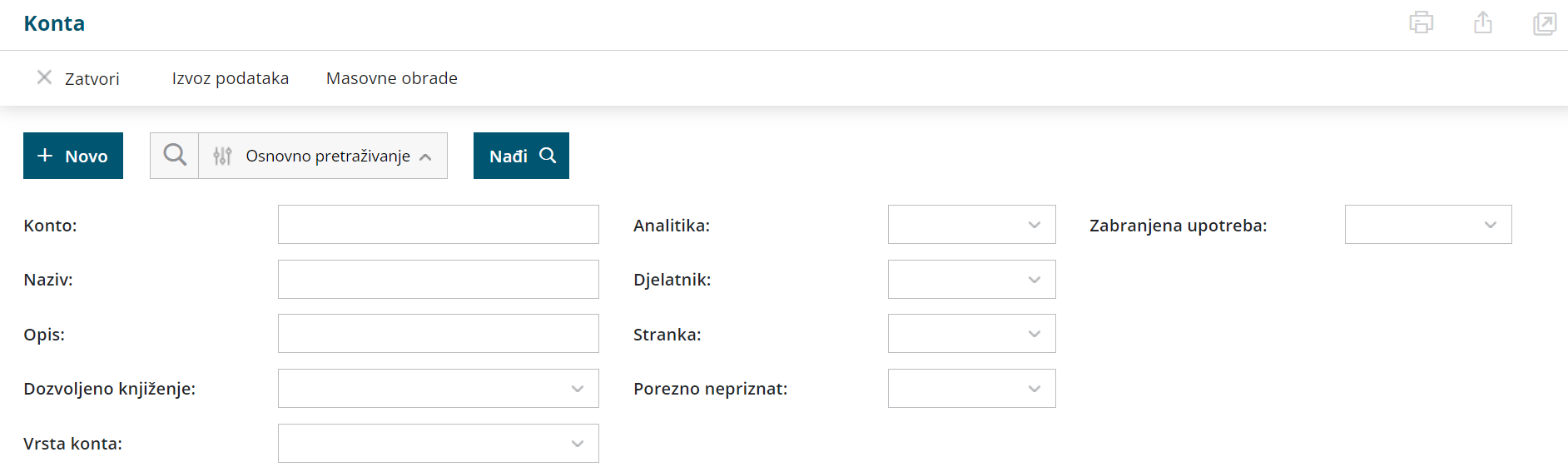
Izvoz popisa konta – kontnog plana
Kao i kod svih ostalih tablica, popis konta izvozimo klikom na ikonu Izvoz tablice u gornjem izborniku. Izvozi se tablica prema odabranim kriterijima sa sadržajem kojeg vidimo na ekranu.